kich-thuoc
Chỉnh Kích Thước Ô Excel: Hướng Dẫn Chi Tiết và Thủ Thuật
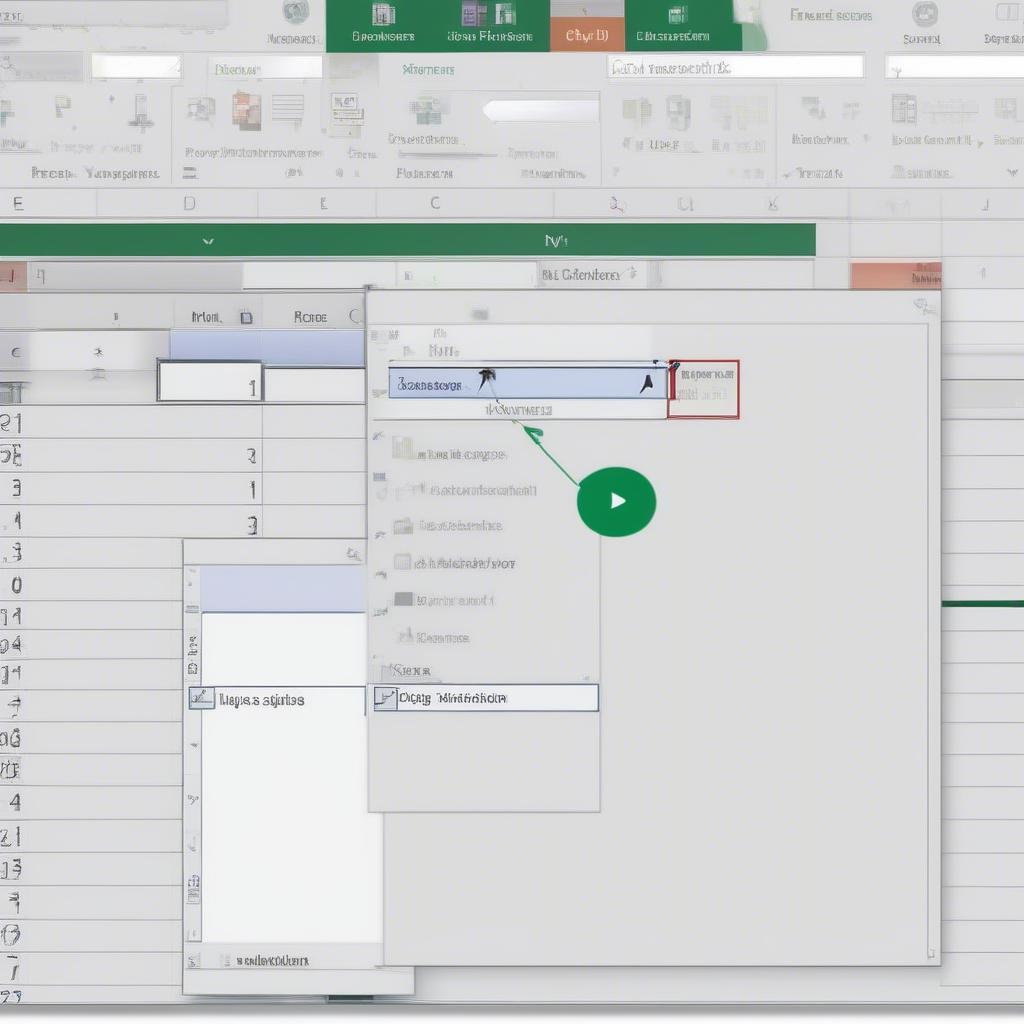
Chỉnh Kích Thước ô Excel là một thao tác cơ bản nhưng vô cùng quan trọng để trình bày dữ liệu một cách chuyên nghiệp và dễ đọc. Bài viết này sẽ hướng dẫn bạn chi tiết cách chỉnh kích thước ô Excel, từ những thao tác cơ bản đến các thủ thuật nâng cao, giúp bạn làm chủ bảng tính của mình.
Thao Tác Cơ Bản để Chỉnh Kích Thước Ô Excel
Việc chỉnh kích thước ô Excel rất đơn giản và có thể thực hiện theo nhiều cách. Bạn có thể thay đổi kích thước của một ô, một hàng, một cột, hoặc thậm chí cả một vùng dữ liệu. Dưới đây là hướng dẫn chi tiết:
- Chỉnh kích thước cột: Di chuyển con trỏ chuột đến đường biên giữa hai cột. Khi con trỏ chuyển thành mũi tên hai chiều, kéo thả để thay đổi độ rộng cột.
- Chỉnh kích thước hàng: Di chuyển con trỏ chuột đến đường biên giữa hai hàng. Khi con trỏ chuyển thành mũi tên hai chiều, kéo thả để thay đổi chiều cao hàng.
- Chỉnh kích thước nhiều cột/hàng cùng lúc: Chọn các cột/hàng cần chỉnh kích thước. Sau đó, kéo thả đường biên của một trong các cột/hàng đã chọn. Tất cả các cột/hàng đã chọn sẽ được thay đổi kích thước đồng đều.
- Nhập kích thước chính xác: Chọn cột/hàng cần chỉnh, sau đó click chuột phải và chọn “Column Width” (Độ rộng cột) hoặc “Row Height” (Chiều cao hàng). Nhập giá trị mong muốn vào hộp thoại và nhấn “OK”.
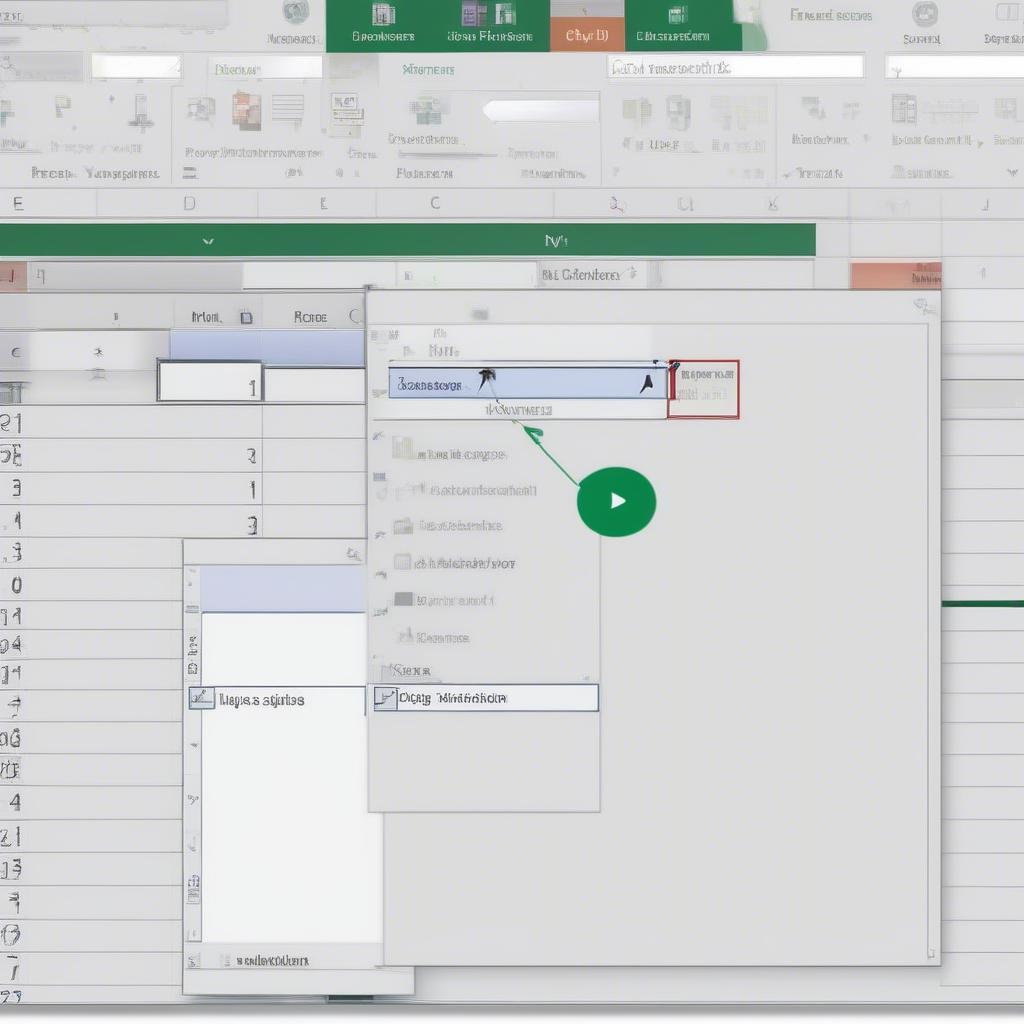 Chỉnh kích thước ô Excel bằng chuột
Chỉnh kích thước ô Excel bằng chuột
Thủ Thuật Nâng Cao về Chỉnh Kích Thước Ô Excel
Ngoài các thao tác cơ bản, Excel còn cung cấp một số thủ thuật giúp bạn chỉnh kích thước ô Excel một cách nhanh chóng và hiệu quả hơn.
- AutoFit: Tính năng AutoFit tự động điều chỉnh kích thước cột/hàng để vừa khít với nội dung dài nhất trong cột/hàng đó. Chọn cột/hàng cần chỉnh, sau đó double click vào đường biên giữa hai cột/hàng. Hoặc bạn có thể chọn cột/hàng, vào tab “Home”, trong nhóm “Cells”, chọn “Format” và sau đó chọn “AutoFit Column Width” hoặc “AutoFit Row Height”.
- Chỉnh kích thước tất cả các ô trong sheet: Click vào nút ở góc trên bên trái bảng tính (giao điểm giữa tên cột và tên hàng) để chọn tất cả các ô. Sau đó, kéo thả đường biên của bất kỳ cột/hàng nào để thay đổi kích thước cho tất cả các ô.
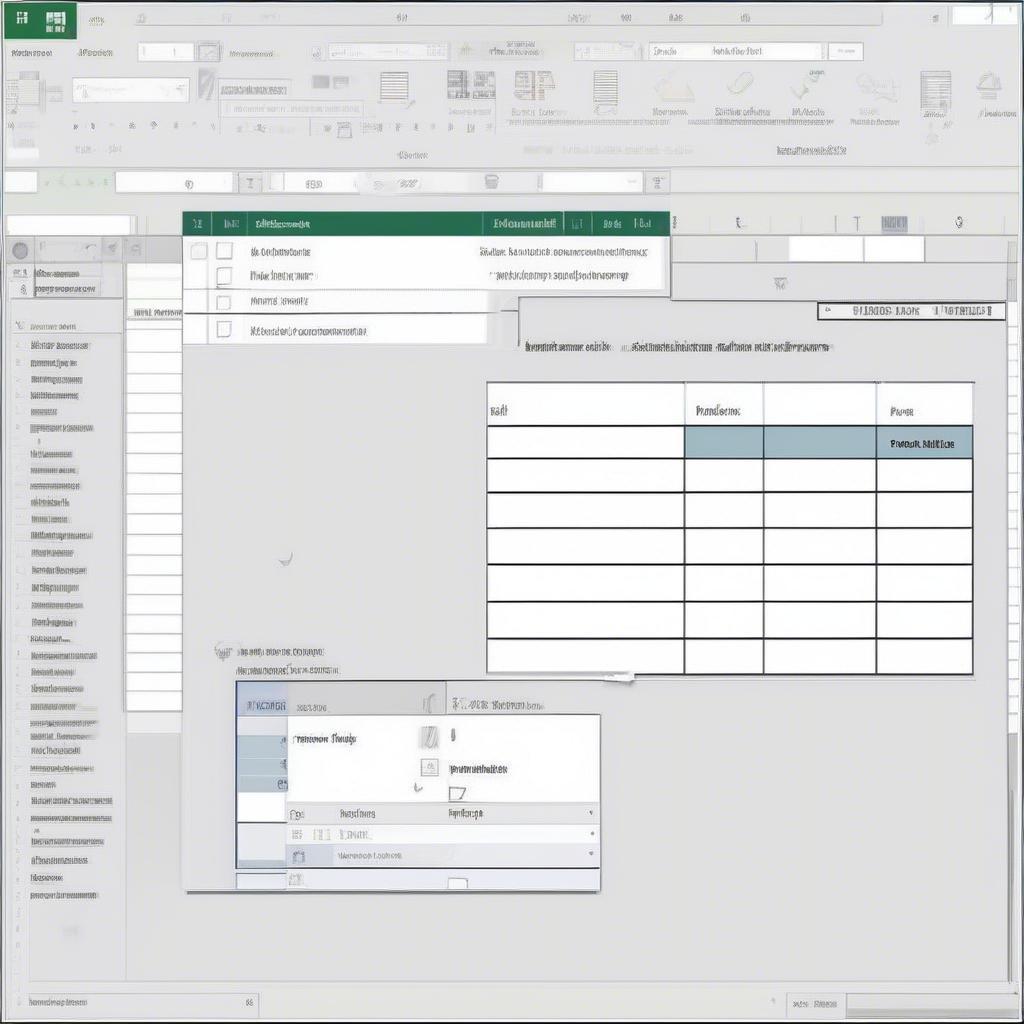 Chỉnh kích thước ô Excel bằng AutoFit
Chỉnh kích thước ô Excel bằng AutoFit
Ứng Dụng Chỉnh Kích Thước Ô Excel trong Thực Tế
Chỉnh kích thước ô excel giúp trình bày dữ liệu rõ ràng, chuyên nghiệp và dễ đọc hơn. Ví dụ, bạn có thể chỉnh kích thước độ rộng cột trong excel chứa tên sản phẩm để hiển thị đầy đủ thông tin, hoặc chỉnh kích thước mỗi dòng bằng nhau trong excel để tạo bố cục bảng tính cân đối.
- Báo cáo: Tạo các báo cáo chuyên nghiệp với bố cục hợp lý, dễ đọc.
- Phân tích dữ liệu: Hiển thị dữ liệu một cách khoa học, giúp dễ dàng phân tích và so sánh.
- Trình bày: Tạo các bảng biểu đẹp mắt và dễ hiểu.
Chuyên gia Excel, Nguyễn Văn An, chia sẻ: “Việc chỉnh kích thước ô Excel tưởng chừng đơn giản nhưng lại rất quan trọng. Nó không chỉ ảnh hưởng đến tính thẩm mỹ mà còn giúp người dùng dễ dàng theo dõi và phân tích dữ liệu.”
Kết Luận
Chỉnh kích thước ô Excel là kỹ năng cơ bản nhưng không thể thiếu khi làm việc với bảng tính. Hy vọng bài viết này đã cung cấp cho bạn những thông tin hữu ích về cách chỉnh kích thước ô excel. Hãy luyện tập thường xuyên để thành thạo kỹ năng này và nâng cao hiệu quả công việc của bạn.
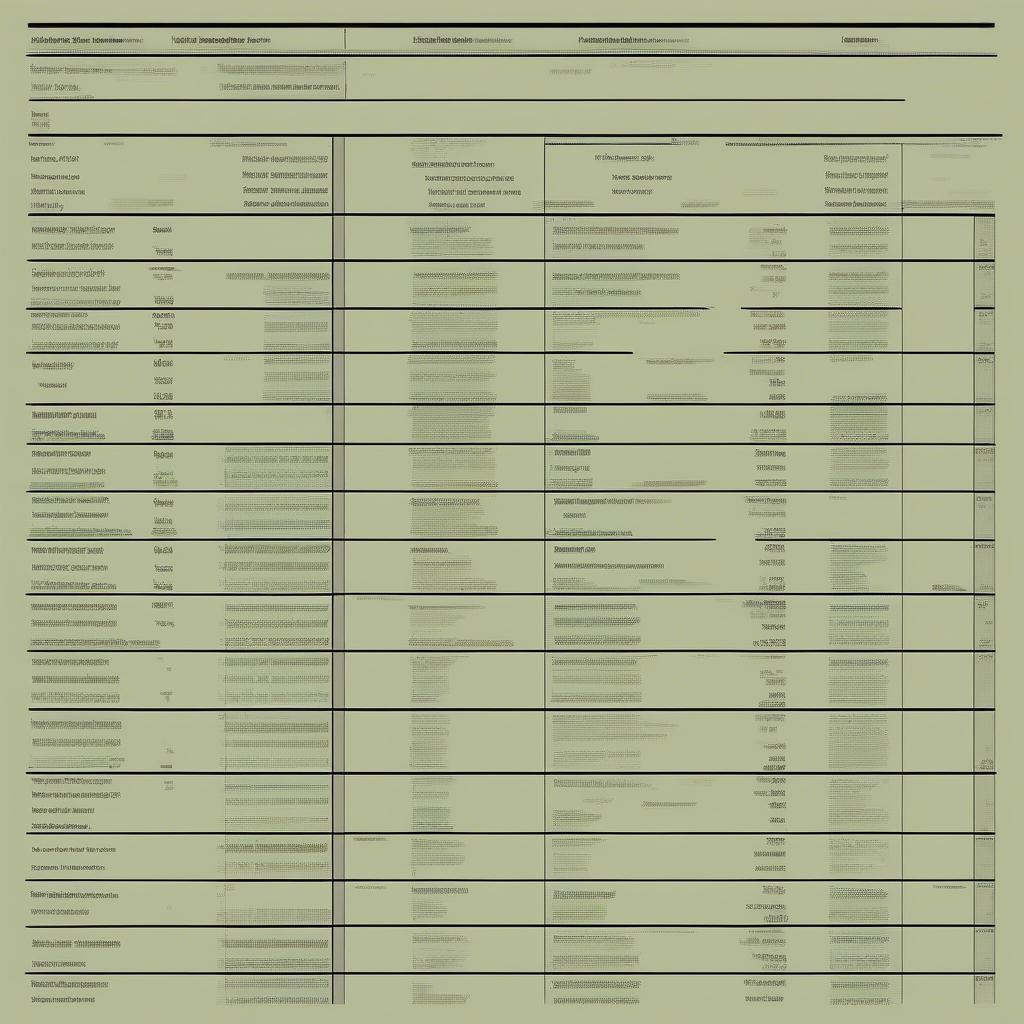 Ứng dụng chỉnh kích thước ô Excel
Ứng dụng chỉnh kích thước ô Excel
FAQs
- Làm sao để chỉnh kích thước ô Excel cho vừa khít với nội dung? Sử dụng tính năng AutoFit.
- Có thể chỉnh kích thước nhiều ô cùng lúc được không? Có, bằng cách chọn các ô cần chỉnh rồi kéo thả đường biên.
- Làm sao để nhập kích thước chính xác cho ô Excel? Click chuột phải vào cột/hàng, chọn “Column Width”/”Row Height” và nhập giá trị.
- Tại sao cần phải chỉnh kích thước ô Excel? Để trình bày dữ liệu rõ ràng, dễ đọc và chuyên nghiệp hơn.
- Tôi muốn chỉnh lại kích thước in trong excel, làm thế nào? Xem bài viết hướng dẫn chi tiết trên VHPlay.
- Cách chỉnh kích thước ô trong excel 2007 2003 có khác gì so với các phiên bản mới hơn? Có một số khác biệt nhỏ về giao diện, nhưng nguyên tắc cơ bản vẫn giống nhau.
- Tôi muốn cách chỉnh kích thước tiêu đề trong excel 2013. VHPlay có hướng dẫn không? Có, bạn có thể tìm thấy hướng dẫn chi tiết trên VHPlay.
Khi cần hỗ trợ hãy liên hệ Email: [email protected], địa chỉ: Phố Láng Hạ, Quận Ba Đình, Hà Nội, Việt Nam. Chúng tôi có đội ngũ chăm sóc khách hàng 24/7.
Leave a comment